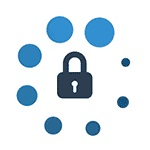Включаємо швидкий запуск windows 10, настройка серверів windows і linux
Включаємо швидкий запуск Windows 10
Включаємо швидкий запуск Windows 10

Технологія швидкого завантаження спирається на режим гібернації в windows 10. якщо ввімкнено швидкого запуску, система при виключенні зберігає ядро Windows 10 і завантажені драйвери в файл глибокого сну hiberfil.sys, а при включенні знову завантажує його в пам'ять, тобто процес схожий на вихід зі стану глибокого сну.
Як відключити швидке завантаження (швидкий запуск) Windows 10
Найчастіше користувачі шукають, як вимкнути швидкий запуск. Пов'язано це з тим, що в деяких випадках (часто причиною є драйвера, особливо на ноутбуках) при включеній функції, приховувати або комп'ютера відбувається неправильно.
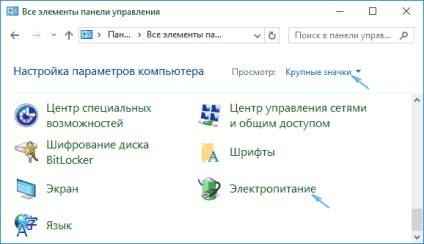
У вікні параметрів електроживлення зліва виберіть пункт Дії кнопок харчування.

У вікні, натисніть по «Зміна параметрів, які зараз недоступні» (ви повинні бути адміністратором для того, щоб їх змінити).
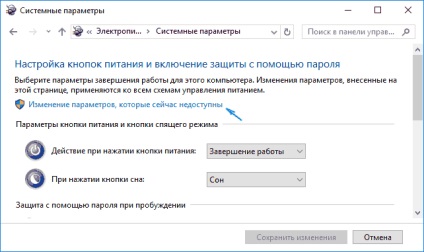
Потім, внизу цього ж вікна, зніміть позначку з Включити швидкий запуск.
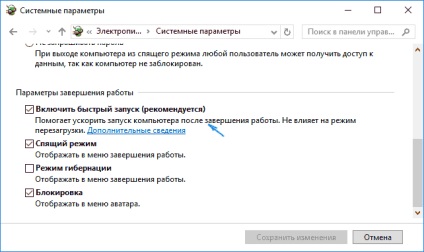
Збережіть зміни. Готово, швидкий запуск відключений.
HiberbootEnabled в розділі реєстру HKEY_LOCAL_MACHINE \ SYSTEM \ CurrentControlSet \ Control \ Session Manager \ Power (якщо значення дорівнює 0, швидке завантаження відключена, якщо 1 - включена)
Як активувати швидкий запуск
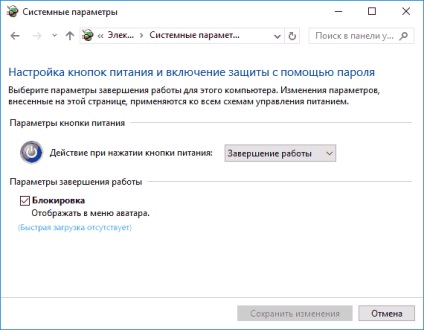
Зазвичай це означає, що раніше була виключена гібернація Windows 10, а для роботи швидкого завантаження, її потрібно активувати. Зробити це можна в командному рядку, запущеної від імені адміністратора за допомогою команди:
powercfg / hibernate on (або powercfg -h on) з наступним натисканням Enter
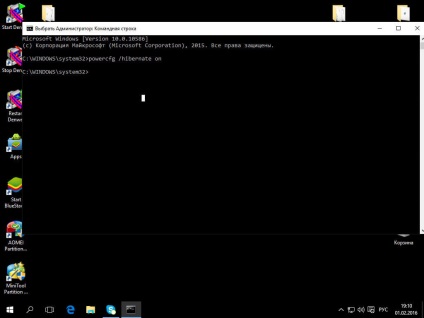
Після цього знову зайдіть в параметри електроживлення, як це було описано раніше, щоб активувати швидкий запуск. Якщо ви не користуєтеся глибокого сну як такої, але вам потрібно швидке завантаження, в згадуваній вище статті про гібернацію Windows 10 описаний спосіб зменшити файл глибокого сну hiberfil.sys при такому сценарії використання.
Популярні Схожі записи:
- Гибернация Windows 10

- Як налаштувати електроживлення в Windows 8.1

- Чорний екран в Windows 10
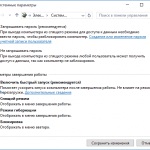
- Як відключити DEP в Windows

- Режим сумісності Windows 10

- Як відключити Secure Boot